U盘重装电脑Win10系统教程(详细步骤图文指南,轻松搞定重装操作)
在日常使用电脑过程中,由于各种原因我们可能需要重新安装操作系统。使用U盘重装电脑的方法相比其他方式更为简便和快捷。本文将为大家详细介绍使用U盘重装Win10系统的步骤及注意事项,帮助大家轻松搞定重装操作。
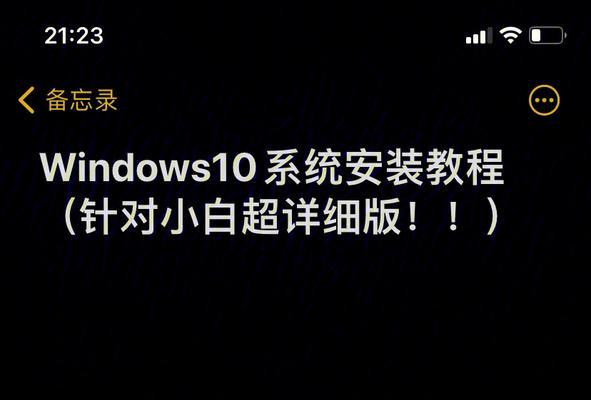
1.准备所需材料和工具
在开始重装电脑之前,我们需要准备一台可供使用的电脑、一个可用的U盘(容量不小于8GB)、一个可以正常连接到网络的电脑和一个可供下载Win10镜像文件的网络链接。
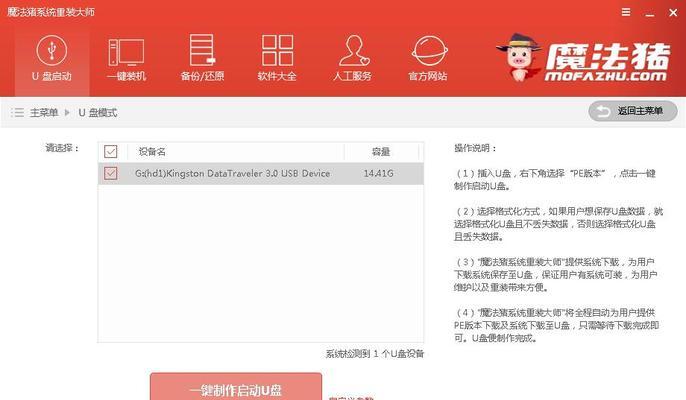
2.下载Win10镜像文件
打开浏览器,访问微软官方网站,在下载页面选择合适的Win10版本并点击下载。确保下载的是官方正版镜像文件,以确保系统的稳定性和安全性。
3.准备U盘
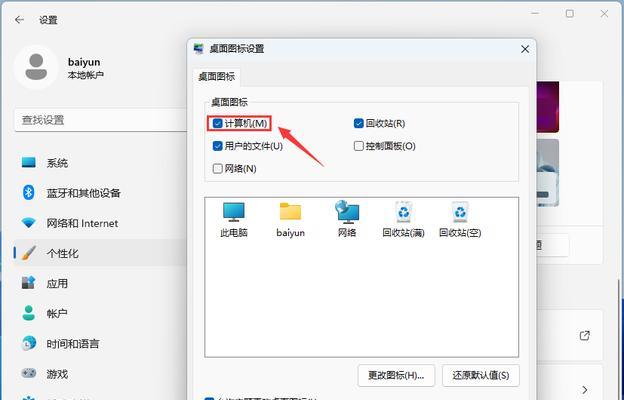
插入U盘到可供使用的电脑上,在开始菜单中搜索并打开“磁盘管理”。找到U盘对应的磁盘号,右键点击选择“格式化”,在弹出的对话框中选择文件系统为FAT32,并勾选“快速格式化”,最后点击“开始”按钮进行格式化。
4.制作启动盘
在浏览器中输入“Rufus”并打开官方网站,下载并安装Rufus软件。打开Rufus软件后,在“设备”下拉菜单中选择正确的U盘,然后点击右侧的“选择”按钮,在弹出的对话框中找到并选择之前下载的Win10镜像文件,最后点击“开始”按钮制作启动盘。
5.修改BIOS设置
将U盘插入需要重装系统的电脑上,重启电脑并按照显示的提示进入BIOS设置界面。在BIOS设置界面中,找到“Boot”选项,并将U盘设置为第一启动项。保存设置并退出BIOS界面。
6.启动电脑
电脑重新启动后,会自动从U盘启动。这时会进入到Win10安装界面,按照显示的提示选择所需语言、时区和键盘布局等信息。
7.安装Win10系统
点击“安装”按钮后,系统会开始自动安装Win10系统。这个过程可能需要一些时间,请耐心等待。
8.选择分区
在安装过程中,系统会要求选择分区。如果需要清空整个硬盘并重新分配分区,可以选择“自定义安装”。如果只是想对当前系统进行覆盖安装,可以选择“升级”。
9.完成安装
在分区选择之后,系统会自动进行安装,安装完成后电脑会自动重新启动。按照显示的提示进行一些基本设置,如创建用户名、设置密码等。
10.更新系统和驱动程序
重装完成后,第一件事就是更新系统和驱动程序。打开设置界面,点击“更新和安全”选项,并选择“Windows更新”进行系统更新。同时,可以下载并安装电脑所需的驱动程序,以确保电脑正常工作。
11.安装常用软件和工具
根据个人需求,安装常用的软件和工具,如浏览器、办公软件、杀毒软件等。可以逐个下载并安装,也可以使用软件管家一键安装多个软件。
12.还原个人文件和数据
如果之前备份了个人文件和数据,可以通过外部存储设备将其还原到新系统中。如果没有备份,可以尝试使用数据恢复软件来恢复丢失的文件。
13.安装个性化设置
根据个人喜好,进行个性化设置。可以设置桌面背景、屏幕保护程序、声音等参数,以及安装和设置个人常用的软件和工具。
14.检查系统和更新
完成所有设置后,再次进行系统和驱动程序的更新,确保系统处于最新状态。同时,可以进行一些基准测试,以确保电脑正常运行。
15.备份系统
在系统重装完成后,及时备份系统,以防未来出现问题时能够快速恢复。可以使用Windows系统自带的备份工具或者第三方备份软件进行备份操作。
通过本文详细的U盘重装电脑Win10系统教程,我们可以轻松地完成电脑重装操作。重装操作系统是保证电脑正常运行和提高工作效率的重要一步,希望本文能够帮助到大家。重装前一定要备份好重要的文件和数据,并谨慎操作。
标签: 盘重装电脑
相关文章

最新评论